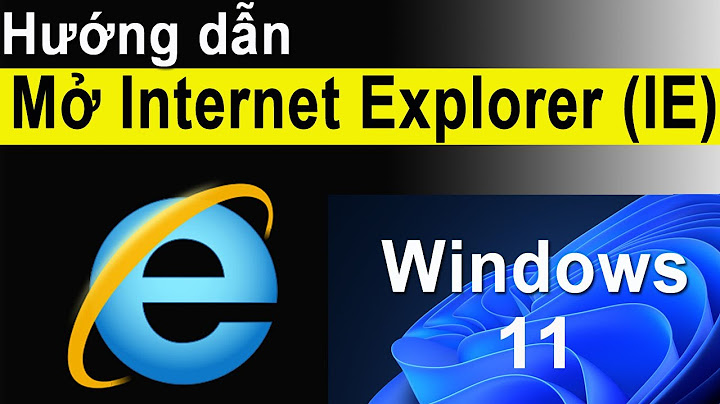Máy tính Windows 10 được trang bị rất nhiều tính năng hữu ích cho người dùng từ cơ bản đến nâng cao. Trong đó tính năng phát wifi trên Win 10 là một điểm cộng, giúp người dùng biến chiếc máy tính thành bộ phát wifi tiện lợi, chia sẻ Internet với nhiều người. Show Thực tế tính năng phát wifi trên máy tính Windows đã phát triển từ thế hệ Win 7 và 8, đến Win 10 tính năng này tiếp tục được nâng cấp. Người dùng có thể áp dụng cách phát wifi trên Win 10 không cần phần mềm rắc rối. Internet phát từ máy tính Win 10 có thể chia sẻ kết nối với điện thoại, máy tính bảng hay laptop rất thuận tiện. Những hướng dẫn cách phát wifi chi tiết dưới đây sẽ bạn tự thực hiện nhanh chóng chỉ với vài thao tác đơn giản.
 1. Cách phát wifi từ máy tính Win 10 bằng cài đặt Windows SettingsBước 1: Sử dụng tổ hợp phím Windows + I mở cửa sổ cài đặt Windows Settings. Tại cửa sổ chọn mục Network & Internet. Bước 2: Chọn mục Mobile Hotspot bên góc trái và chọn đường truyền mạng muốn sử dụng làm nguồn phát wifi trên máy tính Windows 10.  Nếu tại mục Share my Internet connection from của máy tính đang kết nối với nhiều đường truyền khác, bạn hãy chọn Edit để sửa đổi thông tin đăng nhập mạng wifi sẽ phát. Bước 3: Tại hộp thoại Edit network info người dùng thay đổi tên hiển thị mạng wifi sẽ phát ở Network name. Người dùng cần thay đổi mật khẩu để đăng nhập wifi Network password (ít nhất 8 ký tự) và nhấn Save lưu thông tin mật khẩu.  Bước 4: Sau khi hoàn tất thiết lập, người dùng nhấn Share my Internet connection with other devices chuyển sang chế On để bắt đầu phát wifi trên laptop Windows 10. 2. Cách phát wifi từ máy tính Win 10 bằng Command Prompt (Admin)Bước 1: Bạn click chuột phải vào thanh Start Menu trên desktop và chọn mục Command Prompt (Admin).  Bước 2: Tại mục Command Prompt, nhập cú pháp theo lệnh “netsh wlan set hostednetwork mode=allow ssid= (tên wifi) key=(mật khẩu) để tạo điểm wifi hotspot trên máy tính Windows 10. Bước 3: Nhập tiếp lệnh netsh wlan start hostednetwork để bắt đầu kích hoạt tạo điểm phát wifi trên máy tính. Một số lệnh quản lý wifi trong Command Prompt bạn cần nắm bao gồm:
Bước 4: Mở mục Open Network and Sharing Center rồi chọn Change adapter settings để thay đổi thiết lập kết nối mạng wifi phát. Bước 6: Chọn mạng wifi đang phát rồi nhấn chuột phải, chọn mục Properties. Bước 7: Chuyển tới tab Sharing và chọn Allow -> Home networking connection, đây chính là mạng wifi bạn vừa tạo. Nhấn OK để kích hoạt phát wifi trên máy tính Win 10.Từ những hướng dẫn cách phát wifi Win 10 chi tiết trên đây sẽ giúp bạn chia sẻ mạng wifi kết nối các thiết bị di động như điện thoại, máy tính bảng hay laptop với điểm wifi hotspot là máy tính Win 10. Trong một ngày đẹp trời, bạn vào phần setting để cài đặt lại wifi nhưng vô tình gặp được thông báo “we can’t setup mobile hotspot”. Có thể bạn sẽ hoang mang không biết tại sao bị và cách khắc phục như thế nào. Bạn hãy yên tâm vì trong bài viết hôm nay, Kienit.com sẽ hướng dẫn cách sửa lỗi không phát được wifi trên win 10. Có 3 nguyên nhân chính dẫn đến lỗi không kết nối được wifi trên win 10 đó chính là:
Đầu tiên bạn nên tắt cục phát wifi và đợi 5 – 10 phút thì mở lại hoặc là bạn reset lại máy tính. Nếu như vẫn bị lỗi phát wifi trên win 10 thì bạn hãy áp dựng các bước sau. 2/ Cách khắc phục lỗi wifi trên win 10Trước khi áp dụng các bước sau đây để sửa lỗi không phát được wifi trên win 10 thì hãy chắc chắn ràng bạn đã mở wifi nhưng máy tính của bạn vẫn không kết nối được. | Nên xem: Bảng giá giá lắp đặt wifi tại nhà để máy tính chạy mượt mà và nhanh hơn ! Kiểm tra máy tính có hospot hỗ trợ không?Bước 1: Bạn vào phần Start của win 10 và tìm kiếm Command Prompt, chọn quyền Run as adminítrator.  Bước 2: Tiếp theo bạn nhập dòng lệnh netsh wlan show drivers. Lúc này bạn bạn để ý dòng Hosted network supported sẽ có 2 trường hợp:
Bước 3: Nếu kết quả là No thì bạn nhập câu lệnh netsh wlan set hostednetwork mode=allow  Kích hoạt mạng không dây ảoĐể kích hoạt bạn thực hiện theo các bước sau đây Bước 1: Bạn chọn Setting trong menu window. Sau đó chọn Network & Internet.  Bước 2: Tại tab Mobile Hospot, trong đây bạn bật chế độ ON tại Share my Internet connection with other devices. Tiếp theo bạn chọn Edit để thay đổi Network name và Network password.  Bước 3: Tiếp theo vào Control Panel của win 10, chọn Network and Sharing Center  Bước 4: Chọn Change advanced sharing settings  Bước 5: Bạn chọn Turn on network discovery và chọn Turn on file and printer sharing, cuối cùng chọn Save.  Bước 6: Tiếp tục chọn Change adapter settings  Bước 7: Chọn đúng mạng mà bạn đã tạo > Nhấn chuột trái chọn Properties  Bước 8: Chọn tab Sharing > Tích chọn Allow other network users to connect through this computer’s Internet connection \> Chọn OK.  Trường hợp không phát được wifi trên win 10Sau khi bạn đã thực hiện các bước trên nhưng vẫn bị lỗi không phát được wifi trên win 10 thì bạn cần làm thêm các bước sau đây Bước 1: Bạn vào Control Panel và lại chọn Network and Sharing Center.  Bước 2: Chọn Change adapter settings.  Bước 3: Chọn đúng mạng mà máy bạn đang kết nối sau đó bạn nhấn chuột trái và chọn Properties.  Bước 4: Chọn tab Sharing > Tích chọn Allow other network users to connect through this computer’s Internet connection \> Chọn OK.  Bước 5: Bạn chuột phải vào icon PC, chọn Manage  Bước 6: Sau đó chọn vào Device Manager \> Chọn Network adapters \> Chọn mục nào có biểu tượng dấu chấm mũi tên hướng xuống > Chuột phải chọn Enable device.  Như bạn thấy các bước khắ c phục lỗi không phát được wifi trên win 10 cũng không hề đơn giản. Bạn cần phải thực hiện từng bước một. Hy vọng bài viết này đã mang đến cho các bạn một thủ thuật hay và giúp ích được cho những ai đang xài win 10. Chúc các bạn sẽ khắc phục lỗi wifi Win 10 này. |